Windows 10 ethernet n'a pas de configuration ip valide
ETERNE
Messages postés
6
Statut
Membre
-
pistouri Messages postés 20630 Date d'inscription Statut Contributeur Dernière intervention -
pistouri Messages postés 20630 Date d'inscription Statut Contributeur Dernière intervention -
Bonjour,
Je n'ai plus d'internet depuis hier. Je suis sous Windows 10 et le message s'affiche: windows 10 ethernet n'a pas de configuration ip valide
Merci d'avance pour votre aide
Je n'ai plus d'internet depuis hier. Je suis sous Windows 10 et le message s'affiche: windows 10 ethernet n'a pas de configuration ip valide
Merci d'avance pour votre aide
A voir également:
- Windows 10 ethernet n'a pas de configuration ip valide
- Ethernet n'a pas de configuration ip valide - Guide
- Clé d'activation windows 10 - Guide
- Windows 10 ne démarre pas - Guide
- Restauration systeme windows 10 - Guide
- Windows 10 gratuit - Accueil - Mise à jour
4 réponses

pistouri
Messages postés
20630
Date d'inscription
Statut
Contributeur
Dernière intervention
Ambassadeur
8 525
Bonjour Eterne ,
Procéde comme ceçi pour voir la fenêtre de l 'invite de commande
Clic droit sur le Bouton Démarrer --> c 'est en bas à gauche de ton écran
Ensuite tu ouvre la ligne--> invite de commande (admin)
Puis tu tapes les commandes
1/ Bouton Démarrer avec le menu
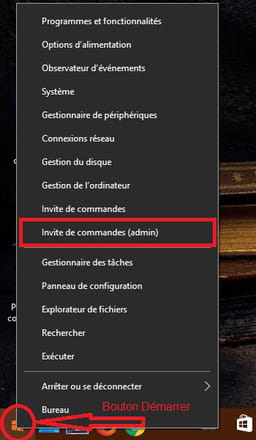
2/ La fenêtre '' invite de commande''
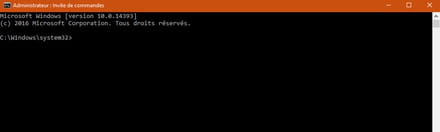
Procéde comme ceçi pour voir la fenêtre de l 'invite de commande
Clic droit sur le Bouton Démarrer --> c 'est en bas à gauche de ton écran
Ensuite tu ouvre la ligne--> invite de commande (admin)
Puis tu tapes les commandes
1/ Bouton Démarrer avec le menu
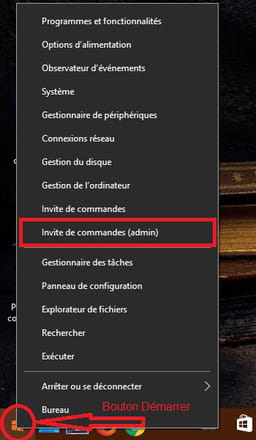
2/ La fenêtre '' invite de commande''
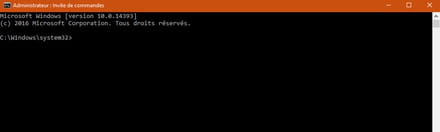

pistouri
Messages postés
20630
Date d'inscription
Statut
Contributeur
Dernière intervention
Ambassadeur
8 525
Pense à présent à créer un point de restauration
1--> on vérifie si la restauration systéme est activée
2--> on créer un point de restauration
La procédure
clic droit sur le bouton démarrer ou touche clavier Windows+X
rechercher
taper : Système
puis sur votre gauche clic sur la ligne Protection du système
verifier ou activer la restauration systéme:
Sélectionner votre partition système C (mettre en surbrillance)
puis clic sur Configurer et cocher la case ou le rond : activer la protection du systéme
fermer la fenêtre protection du systéme pour windows (c)
ensuite clic sur creer
dans la case marquer par exemple : ordi ok du 9 Decembre à 21h00
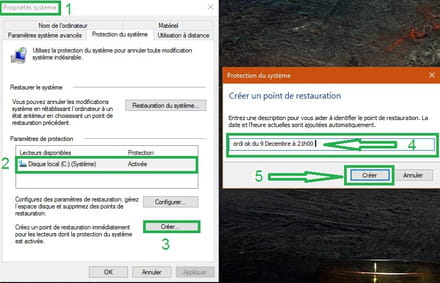
pistouri
1--> on vérifie si la restauration systéme est activée
2--> on créer un point de restauration
La procédure
clic droit sur le bouton démarrer ou touche clavier Windows+X
rechercher
taper : Système
puis sur votre gauche clic sur la ligne Protection du système
verifier ou activer la restauration systéme:
Sélectionner votre partition système C (mettre en surbrillance)
puis clic sur Configurer et cocher la case ou le rond : activer la protection du systéme
fermer la fenêtre protection du systéme pour windows (c)
ensuite clic sur creer
dans la case marquer par exemple : ordi ok du 9 Decembre à 21h00
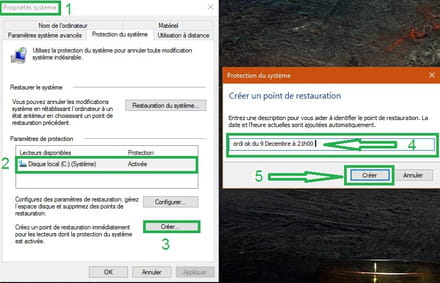
pistouri

pistouri
Messages postés
20630
Date d'inscription
Statut
Contributeur
Dernière intervention
Ambassadeur
8 525
Bonjour ,
Regarde içi
En résumé:
Clic droit sur le bouton Démarrer ou touche clavier Windows+X
invite de commandes (admin)
copier / coller ces commandes puis Entrée clavier à chacunes des commandes
netsh winsock reset
Entrée clavier
netsh winhttp reset proxy
Entrée clavier
netsh winhttp reset tracing
Entrée clavier
netsh winsock reset catalog
Entrée clavier
netsh int ipv4 reset catalog
Entrée clavier
netsh int ipv6 reset catalog
Entrée clavier
Redémarre le PC
pistouri
Regarde içi
En résumé:
Clic droit sur le bouton Démarrer ou touche clavier Windows+X
invite de commandes (admin)
copier / coller ces commandes puis Entrée clavier à chacunes des commandes
netsh winsock reset
Entrée clavier
netsh winhttp reset proxy
Entrée clavier
netsh winhttp reset tracing
Entrée clavier
netsh winsock reset catalog
Entrée clavier
netsh int ipv4 reset catalog
Entrée clavier
netsh int ipv6 reset catalog
Entrée clavier
Redémarre le PC
pistouri

pistouri
Messages postés
20630
Date d'inscription
Statut
Contributeur
Dernière intervention
Ambassadeur
8 525
Tu as d 'autres solutions pour faire une restauration systéme si tu n 'y arrive pas
Voiçi d 'autres méthodes
sysdm.cpl
puis presser ENTREE touche du clavier cliquer sur l'onglet Protection du système--> créer un point de restauration
gestionnaire des tàches
clic sur fichier (en haut à gauche)
exécuter une nouvelle tache
dans la case tape ceçi: rstrui.exe
la fenêtre => Restauration Système apparaît
Clique sur suivant Un calendrier apparaît
Coche la case Afficher d’autres points de restauration.
Choisis une date proposée d un point de restauration pour le mettre en surbrillance
Et surtout une date proposée avant ton problème.
pistouri
Voiçi d 'autres méthodes
- Depuis le bureau -> appuyer sur la touche Windows et la touche R tapez ceci ou copier coller ceci
sysdm.cpl
puis presser ENTREE touche du clavier cliquer sur l'onglet Protection du système--> créer un point de restauration
- sur le bureau clic droit sur l 'icône CE PC --> propriété --> protection du systéme --> restauration systéme
- -ou CTRL+ ALT+ SUPPR
gestionnaire des tàches
clic sur fichier (en haut à gauche)
exécuter une nouvelle tache
dans la case tape ceçi: rstrui.exe
la fenêtre => Restauration Système apparaît
Clique sur suivant Un calendrier apparaît
Coche la case Afficher d’autres points de restauration.
Choisis une date proposée d un point de restauration pour le mettre en surbrillance
Et surtout une date proposée avant ton problème.
pistouri


Bonne journée.